如何在Windows 10上修复损坏的USB驱动器
我们的数据恢复专家得到的最常见的请求之一是修复或修复USB设备,例如损坏的闪存驱动器、笔式驱动器、u盘或USB连接的硬盘驱动器。
这些方便的便携式存储设备非常受欢迎,但它们通常非常脆弱和脆弱。它们的制造成本非常低,在网上只需要几美元就能买到;然而,对于便宜的型号,质量控制不是特别好,他们很容易坏。因为价格便宜,u盘维修并不常见。它们不仅容易损坏,而且文件系统错误也很常见,数据损坏也是我们经常遇到的问题。不当地从计算机中移除USB驱动器可能是损坏USB驱动器的开始。问题,需要USB闪存驱动器修复可以是逻辑或物理。
许多人经常寻找一种神奇的“治愈”USB损坏,我们知道,当您的操作系统或命令行无法访问连接到PC的USB闪存驱动器时,这是令人沮丧的。是的,有可用的USB数据恢复软件,有时修复工具是免费使用的。但是,请谨慎进行,因为有时USB修复工具有隐藏的费用或付费墙来解锁完整的应用程序功能集,并且不断尝试使用损坏或损坏的设备,甚至使用USB修复工具恢复数据,都会使问题变得更糟,更难修复。
数据恢复软件恢复
丢失或删除Windows上的数据
如果您丢失或删除了PC、硬盘驱动器或USB驱动器中的任何重要文件或文件夹,并需要立即恢复,请尝试我们推荐的数据恢复工具。
检索删除或丢失的文档,视频,电子邮件文件,照片等
从个人电脑,笔记本电脑,硬盘,ssd, USB驱动器等恢复数据。
恢复因删除、格式化或损坏而丢失的数据
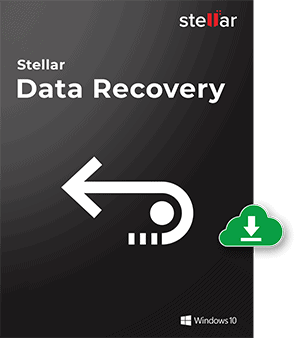
修理一个闪存盘要多少钱?
修复损坏的USB闪存驱动器的成本通常不是很高,但一如既往,成本将取决于问题的复杂性。有两种常见类型的腐败问题与USB驱动器发现:USB驱动器与逻辑腐败,或USB驱动器与物理损坏造成的腐败。
逻辑损坏是一个问题,有时可以通过家庭修复来解决,我们将在稍后详细讨论这个问题,并探索哪些USB闪存驱动器修复工具值得一看。但在你开始谷歌数据恢复软件之前,我们建议你考虑一下数据对你有多重要,因为尝试家庭修复或使用USB修复工具而不是使用专业修复服务可能会导致数据永久丢失。如果USB驱动器上没有什么重要的东西,那么家庭闪存驱动器修复是一种方法,你可能会尝试恢复数据。
任何数据恢复尝试都可能使您的数据处于危险之中,并且不能保证家庭修复会奏效。如果你的数据太有价值,那么你应该把u盘送到Gillware的数据恢复专家那里。张信哲代言博彩 欧宝娱乐欧宝娱乐百科我们经常修复包含关键设备配置数据或珍贵的家庭照片的USB驱动器,我们的客户迫切地想要回来。
欧宝娱乐百科张信哲代言博彩 欧宝娱乐Gillware数据恢复建立在USB数据恢复不应过于昂贵的原则上,我们恢复数据的过程反映了这一想法,确保报价是公平的,如果我们不成功,我们的客户不必支付。我们每年执行超过15,000个数据恢复,如果您的USB闪存驱动器被加密,我们甚至可以帮助您找回丢失的文件。
如何修理我的u盘?
如何修复和修复损坏的USB驱动器的知识可以为您节省大量的工作,重新做一个项目。USB笔式驱动器的工作原理与计算机硬盘驱动器相同。在您尝试USB闪存驱动器修复之前,您需要知道是什么原因导致的问题。这可以缓解未来与存储相关的问题。
如果你的USB驱动器有物理损坏,你需要把它送到Gillware数据恢复公司维修服务。张信哲代言博彩 欧宝娱乐欧宝娱乐百科欧宝娱乐百科张信哲代言博彩 欧宝娱乐Gillware是一家位于威斯康星州麦迪逊的数据恢复公司。我们的数据恢复专家之间有数万小时的经验。我们将在我们的一个洁净室重建和修复u盘。
如果你足够幸运,遭受逻辑损坏的闪存驱动器,不担心潜在的永久数据丢失,然后喝杯咖啡,并尝试以下逻辑USB硬盘驱动器/闪存驱动器修复步骤。下面是在Windows 10上修复损坏USB驱动器的一些方法。
由我们的客户顾问解答问题

相关文章:
如何在Windows 10上扫描驱动器的逻辑问题
从逻辑技术上恢复数据:这可以通过使用扫描USB驱动器来完成Windows 10,创建损坏的USB驱动器的解决方案,并找回丢失的文件。
步骤1-将u盘或硬盘插入电脑系统USB接口。
步骤2—Windows 10会自动检测u盘。然后,转到“我的电脑”图标列表下的可移动磁盘图标。
步骤3-通过右键单击属性选项卡访问笔驱动器,然后使用鼠标左键单击工具选项卡检查笔驱动器。这部分给出的选项是自动修复系统错误或尝试恢复坏的文件扇区。
步骤4-检查你的偏好选项。确定选项后,单击start按钮启动扫描过程。该界面将在扫描完成后通知您,并要求您关闭选项卡。
如果上述任何步骤失败,您将需要检查Windows磁盘管理工具或运行chkdsk实用程序。如果USB驱动器的文件系统严重损坏,Windows在我的计算机上不显示USB驱动器图标,这是有用的。
步骤1-将USB驱动器连接到计算机上,然后按下屏幕左下角的Windows按钮(这曾经被称为Windows开始按钮)。一看到弹出窗口,就输入diskmgmt。MSC,然后回车。这将启动磁盘管理,这对于检测任何丢失的驱动器非常有用。
步骤2-找到USB驱动器,它通常会在屏幕的中间,寻找您的USB驱动器的制造商名称,例如,三星64GB。
步骤3-检查USB闪存驱动器是否有驱动器号。
步骤4-检查u盘是否在线;如果没有,右键单击闪存驱动器并按“联机”。
步骤5-返回Windows开始按钮并按下它;现在键入CMD并打开命令行提示符(右键单击以管理员身份打开)。
步骤6—输入步骤2和步骤3中识别的驱动器号,例如“F:(替换您的驱动器号)”。
步骤7—执行chkdsk;输入CHKDSK /f /r-这将修复损坏的扇区,并试图修复文件系统问题。如果发现任何损坏,chkdsk将写入数据丢失文件到媒体,以恢复任何坏扇区。完成后,您应该可以访问丢失的数据,从损坏的USB恢复文件。
如何修复Windows 10下的u盘
如果您不习惯使用chkdsk,请通过USB端口将USB驱动器插入PC。
第一步-点击“我的电脑-可移动磁盘”图标。然后右键单击“属性”选项卡到可移动磁盘图标。左键单击工具选项卡,选择名为“重建”的按钮。
步骤2 -扫描;让计算机完成扫描和恢复以前损坏的文件的任务。
第三步-最后,右键单击USB笔驱动器并单击弹出,以安全地断开驱动器与计算机系统的连接。
虽然不是所有丢失的文件都可以恢复,恢复USB驱动器的正常功能是可以实现的。
如何在Windows 10上修复损坏的USB驱动器上的物理问题
损坏的电源杆、连接器和坏掉的驱动器往往无法连接到计算机的电源系统。一旦驱动器连接到系统,这可能会带来许多错误消息。消息会告诉你,你需要连接和插入驱动器到计算机,即使它是在正确的计算机端口。通常的错误消息包括“请将磁盘插入可移动磁盘”或“USB无法识别或出现故障”。在驱动器物理损坏的大多数情况下,必须将设备送到实验室进行电气维修或芯片脱落恢复。
但是,此错误消息也可能发生在另一种类型的USB驱动器问题。如果闪存驱动器被病毒损坏或闪存驱动器控制器软件损坏,它就会显示出来。如果NAND存储芯片出现问题,也会发生这种情况。NAND存储芯片损坏导致闪存驱动器不可读,磁盘容量通常为0MB。因此,Windows 10还会通知您磁盘已损坏,因为它显示了不同的磁盘名称。
您有时可以通过在控制面板的设备管理器上启用设备来修复不可读的驱动器。
您只需转到开始,然后控制面板,以便访问设备管理器。
放大“磁盘驱动器选项”旁边的列表。双击该选项卡选项下朝下的箭头以“启用设备”。然后,连续单击“下一步”,最后单击“完成”启用设备。
